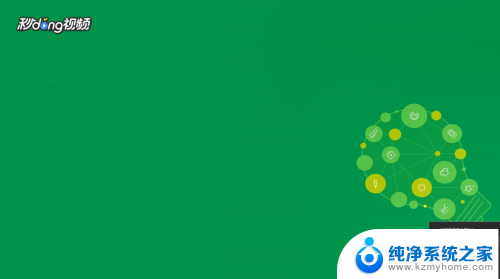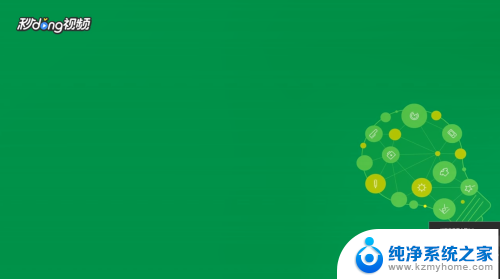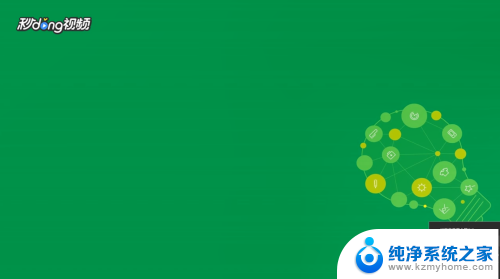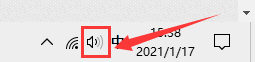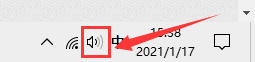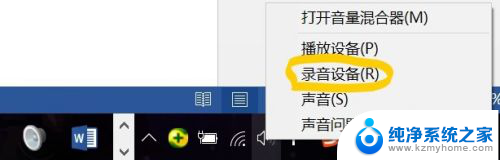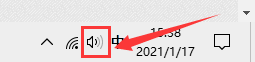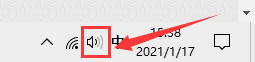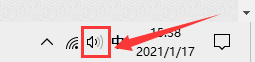电脑屏幕及声音录制 如何在Win10电脑上录制播放的声音
更新时间:2024-07-29 17:44:29作者:yang
在现代社会中电脑已经成为人们日常生活中不可或缺的一部分,在使用电脑的过程中,有时我们可能需要录制或播放电脑上的声音,比如录制在线课程或音乐等。在Win10电脑上,要实现录制和播放的声音,可以通过电脑屏幕及声音录制的功能来实现。这种功能可以帮助我们轻松地录制和播放电脑上的声音,为我们的工作和娱乐提供更多的便利。接下来我们就来看看如何在Win10电脑上录制和播放声音。
具体方法:
1右键单击桌面下方的喇叭图标,点击“打开声音设置”。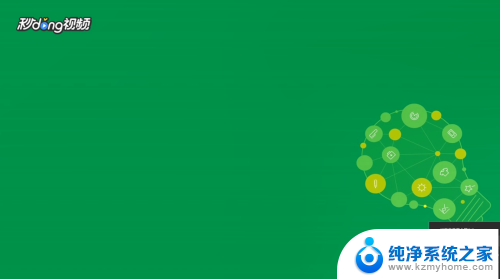 2在打开的设置界面右侧,选择“声音控制面板”。
2在打开的设置界面右侧,选择“声音控制面板”。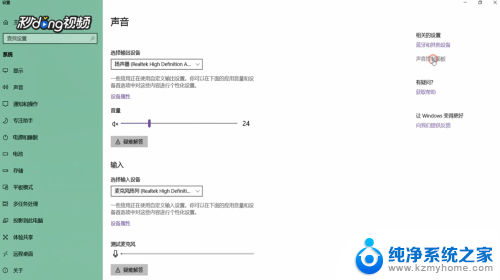 3在打开的窗口中切换到“录制”选项卡,选择“立体声混音”,将其启用。
3在打开的窗口中切换到“录制”选项卡,选择“立体声混音”,将其启用。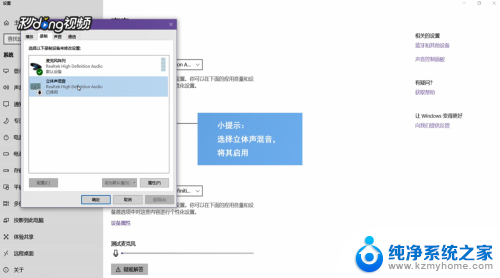 4在开始菜单的搜索框中输入“录音机”,打开该应用。将要录制的视频或音频打开,点击录制键开始录制,录制结束后停止录音即可。
4在开始菜单的搜索框中输入“录音机”,打开该应用。将要录制的视频或音频打开,点击录制键开始录制,录制结束后停止录音即可。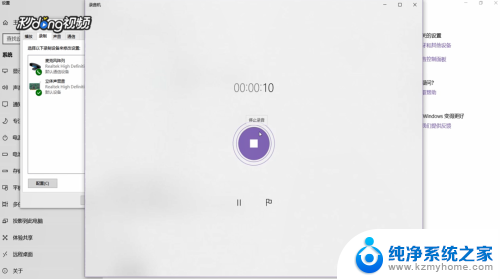
以上就是电脑屏幕及声音录制的全部内容,如果遇到这种情况的用户可以尝试根据以上方法解决,希望对大家有所帮助。